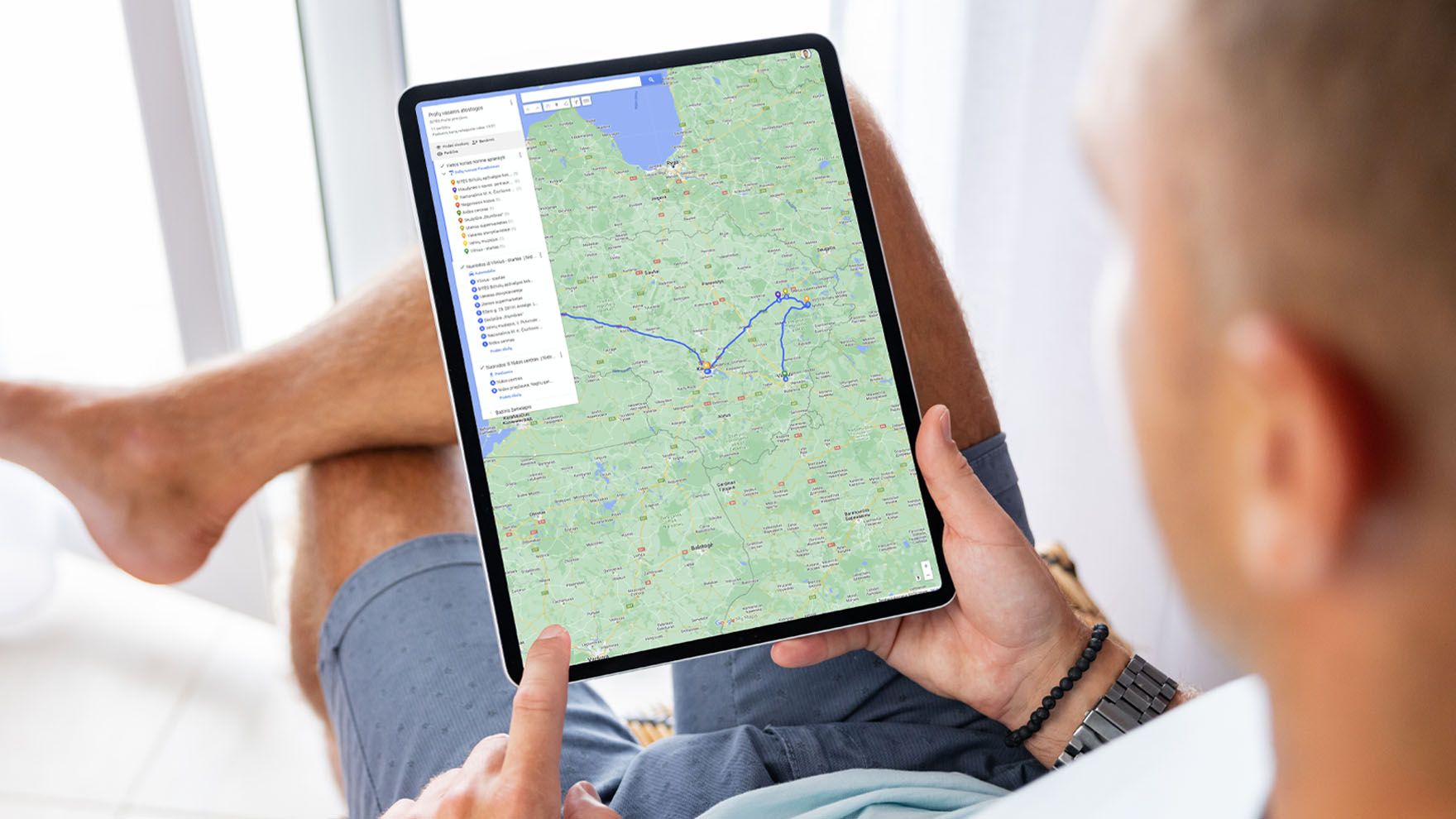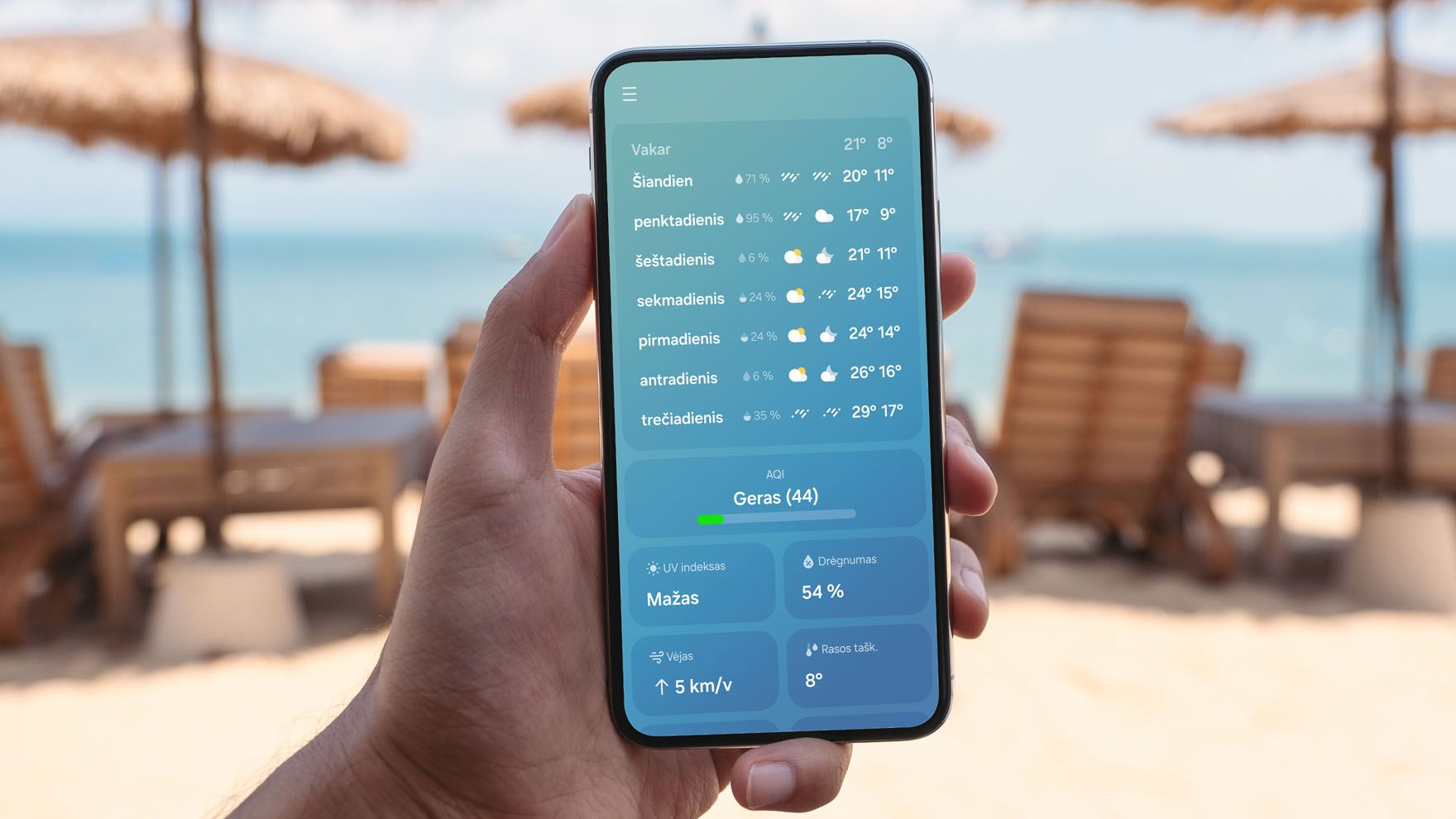Kaip konvertuoti dokumentus iš „Word“ į PDF ir atvirkščiai?
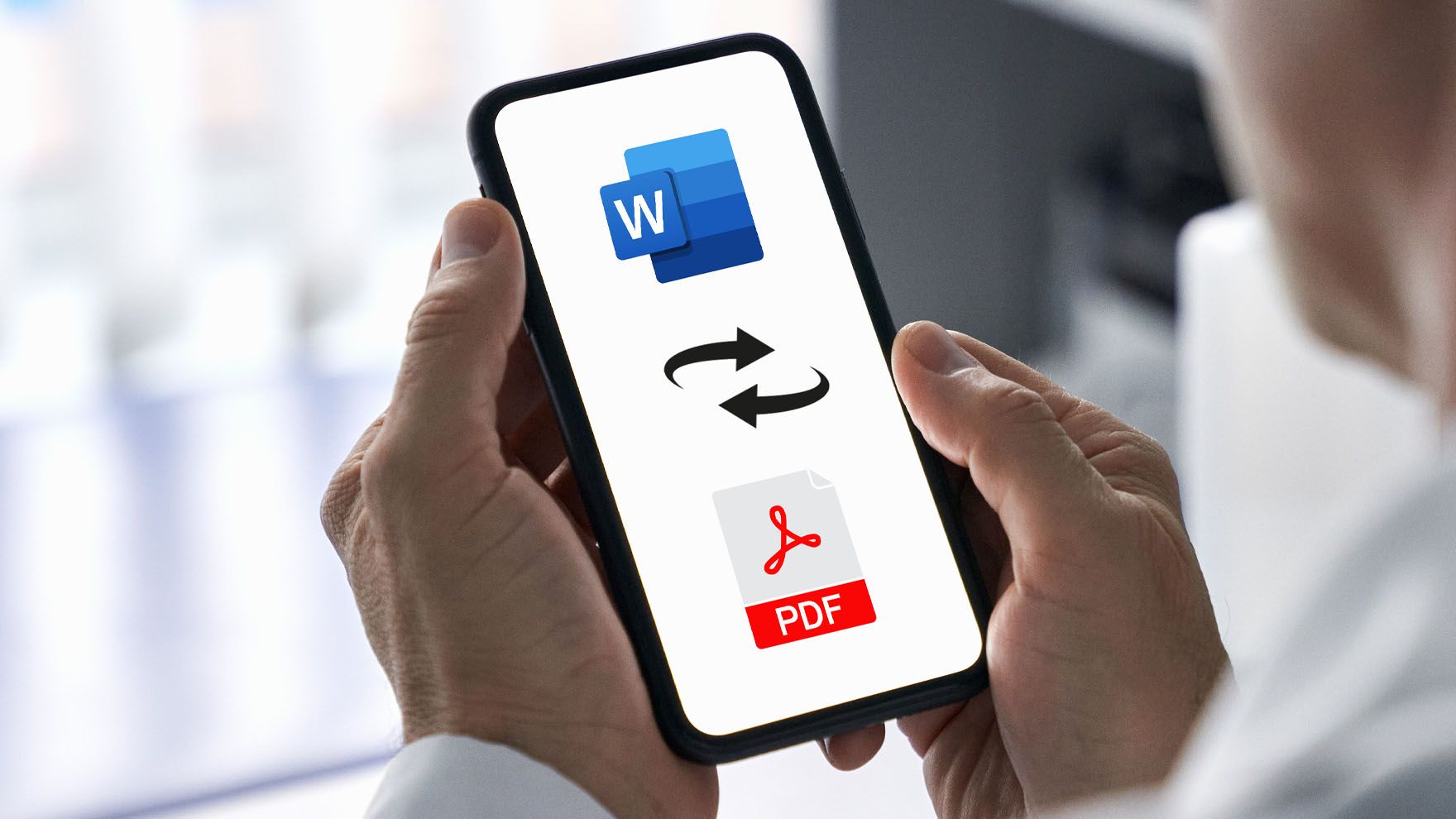
Taip lengviau: greitasis skaitymas
- DOCX formato dokumentus galima redaguoti, o juos siunčiant gavėjas gali matyti iškraipytą vaizdą, tad šiuos failus naudinga konvertuoti į PDF.
- Tai lengviausia padaryti naudojant internetines platformas.
- Norint failus konvertuoti kompiuteryje galima atsisiųsti tam skirtus nemokamus įrankius.
- Naudojant išmanųjį telefoną dokumentą iš DOCX į PDF formatą galima pakeisti pasitelkus „Microsoft Word“ programėlę.
„Paprasčiausias būdas konvertuoti dokumentus iš ir į PDF yra naudojantis nemokamomis internetinėmis platformomis. Viena tokių – „pdf2docx“. Šis nemokamas įrankis leidžia konvertuoti PDF dokumentus į DOCX, JPG nuotraukas ir atvirkščiai. Tam, kad tai padarytumėte, nereikia turėti specifinių žinių – užtenka įkelti failą iš savo kompiuterio ir pasirinkti norimą veiksmą. Sistema vienu kartu leidžia įkelti iki 20 dokumentų ir atsisiųsti juos atskirai ar visus suspaustus į nedaug vietos užimantį ZIP failą“, – sako išmaniųjų įrenginių ekspertas, „Bitės Profas“ Martynas Vrubliauskas.
„Word to PDF“ arba kaip galima konvertuoti dokumentus iš „Word“ į PDF ir atvirkščiai?

Norintiems konvertuoti PDF dokumentus savo kompiuteryje, išmaniųjų įrenginių ekspertas siūlo parsiųsti ir kompiuteryje įsidiegti nemokamą „PDFsam“ įrankį. Jis veikia be interneto ryšio, tad viską patogiai galėsite atlikti programą atvėrę darbalaukyje. Jums reikės tik įkelti norimą dokumentą ir pasirinkti, ką su juo norite daryti.
Tie, kurie nori patogiai konvertuoti DOCX dokumentus į PDF ir atvirkščiai bei jais dalintis naudojantis išmaniaisiais telefonais, gali parsisiųsti programėlę „Microsoft Word“ („Android“, „iOS“).
„Atvėrę DOCX dokumentą telefone, turinčiame „Android“ operacinę sistemą, ekrano viršuje spustelėkite tris taškelius ir pasirinkę „Bendrinti“ pažymėkite „Bendrinti kaip PDF“ bei programėlę, per kurią dalinsitės failu. „iPhone“ telefone taip pat iš pradžių atverkite DOCX dokumentą, ekrano viršuje spustelėkite tris taškelius, pasirinkite „Print open in another app“ ir programėlę, per kurią siųsite konvertuotą PDF failą“, – sako „Bitės Profas“.
M. Vrubliauskas primena, kad popierinius dokumentus ar nuotraukas išsaugoti PDF formatu padės ir išmanusis telefonas, kuris puikiai pakeičia nepatogius ir didelius skenerius.